Cara Menambah Kesan Vintaj pada Video pada Komputer, Telefon atau Dalam Talian
Terasa nostalgia untuk mempunyai kesan vintaj pada video. Ia membolehkan kita merasakan rasa kemesraan, keabadian dan kandungan sejarah. Jika anda mengedit video tertentu atau video yang ditangkap pada peranti anda, anda berada di tempat yang betul. Panduan lengkap kami akan membawa anda kepada teknik mudah untuk membantu anda menjadikan video anda kelihatan retro dan nostalgia. Membuat sesuatu kelihatan vintaj boleh menjadi sangat menyeronokkan. Tanpa sebarang kelewatan, temui bagaimana untuk membuat video kelihatan vintaj.
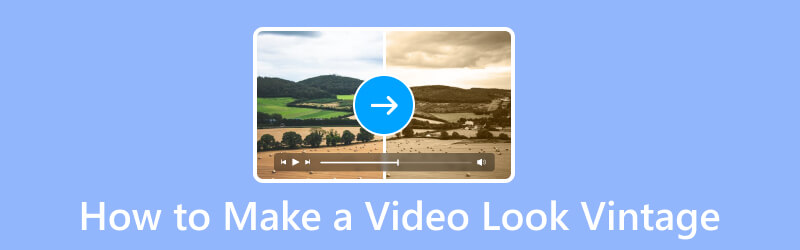
KANDUNGAN HALAMAN
Bahagian 1. Bagaimana Membuat Video Kelihatan Vintage pada Komputer
Dalam membuat video kelihatan vintaj pada komputer anda, anda perlu mencari perisian yang boleh dipercayai. Dengan itu, kami mengesyorkan anda menggunakan Penukar Video Vidmore. Walaupun ia adalah alat penukar yang terkenal, anda juga boleh bergantung padanya semasa mengedit video anda. Ia menawarkan alat penyuntingan video yang kreatif dan berkuasa seperti menambah kesan pada video anda. Terdapat pelbagai penapis yang disediakan dalam alat. Anda boleh menggunakan penapis tersebut dan melaraskan kecerahan, kontras, ketepuan dan warna. Oleh itu, ia memberi anda lebih kawalan ke atas visual video anda. Selain itu, anda boleh memutar dan menambah audio atau sari kata sebelum anda menyimpan semua perubahan yang telah anda buat pada video anda. Sekarang, mari kita pelajari cara mendapatkan penapis vintaj pada video menggunakan alat ini.
Langkah 1. Mulakan dengan memuat turun Vidmore Video Converter pada komputer Windows atau Mac anda. Pasang dan lancarkannya setelah selesai.
Langkah 2. Seterusnya, klik pilihan Tambah Fail atau tanda tambah pada antara muka utama alat. Kemudian, pilih video yang anda mahu kelihatan seperti vintaj.
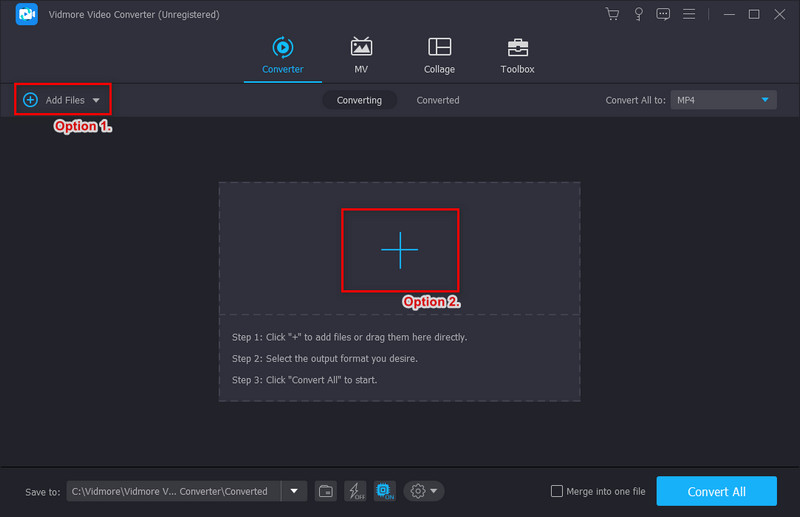
Langkah 3. Selepas memilih fail video, pilih pilihan Edit dengan butang tongkat. Tetingkap lain akan muncul di mana anda boleh mengedit video anda.
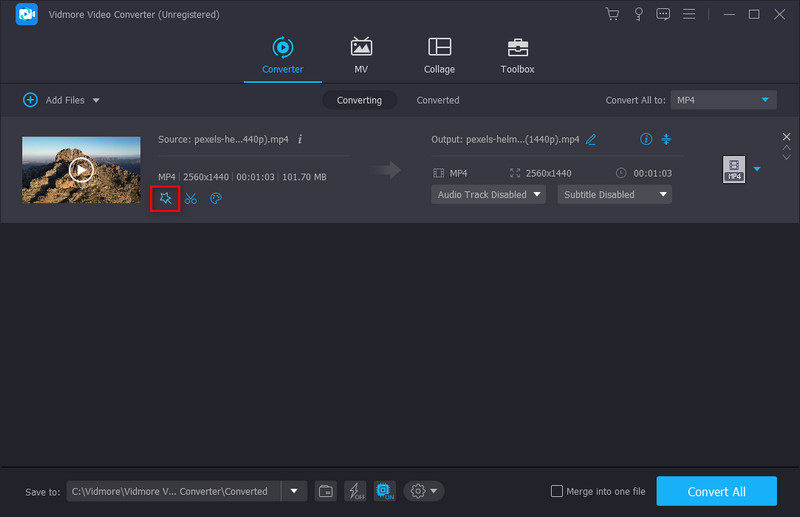
Langkah 4. Selepas itu, pergi ke bahagian Kesan & Penapis. Pilih penapis berhampiran dengan warna vintaj di bawah Penapis. Kemudian, anda boleh melaraskan Kontras, Ketepuan, Kecerahan dan Hue.
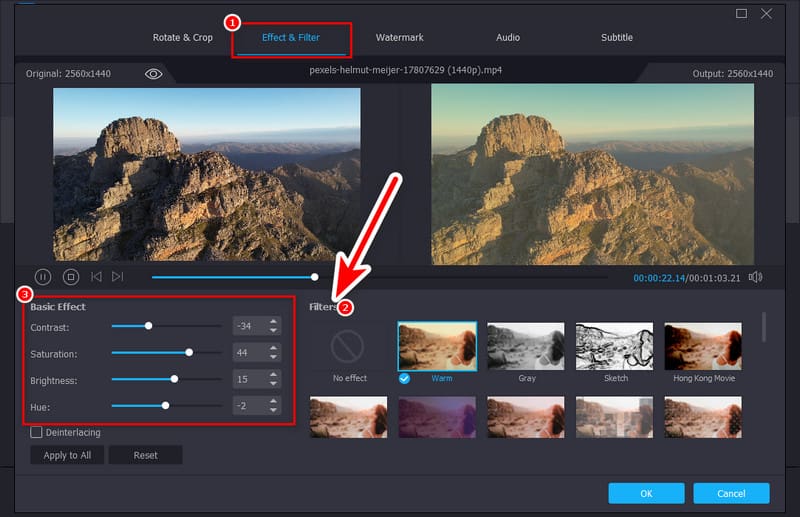
Langkah 5. Setelah berpuas hati, tekan butang OK. Anda boleh memilih folder destinasi dalam menu lungsur Simpan ke. Akhir sekali, klik pilihan Tukar Semua.
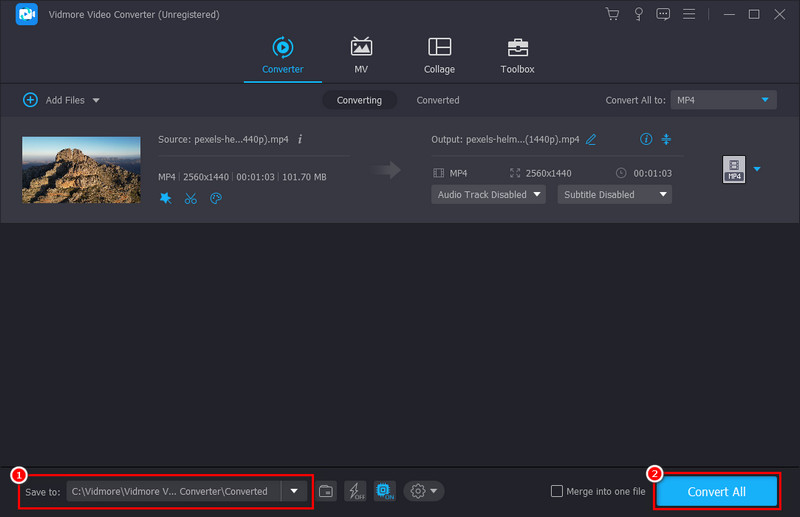
Bahagian 2. Bagaimana Menambah Kesan Vintaj pada Video pada iPhone dan Android
Adakah anda mahu memberikan video yang ditangkap daripada telefon anda rupa vintaj? Nah, mudah untuk melakukannya dengan VSCO. Ia adalah foto dan penyunting video aplikasi pada iPhone atau Android anda. Ia telah menjadi aplikasi pilihan ramai kerana keupayaannya untuk meningkatkan dan menggayakan video. Menggunakannya, anda juga boleh menambah kesan vintaj pada klip anda. Malah, ia menyediakan perpustakaan penapis yang luas yang boleh anda gunakan. Namun, kebanyakannya, termasuk ciri yang ditawarkan, hanya boleh diakses apabila anda melanggan versi Pronya. Namun begitu, anda masih boleh mengedit video anda dengan beberapa kesan yang disediakan. Sekarang, berikut ialah cara untuk memberikan video rupa vintaj menggunakan VSCO.
Langkah 1. Untuk bermula, pasang VSCO pada gedung aplikasi anda masing-masing. Setelah selesai dengan pemasangan, anda perlu membuat atau log masuk ke akaun.
Langkah 2. Pada skrin utama apl VSCO, pilih butang tambah untuk memilih video anda. Ketik Sahkan untuk mengimportnya ke apl.
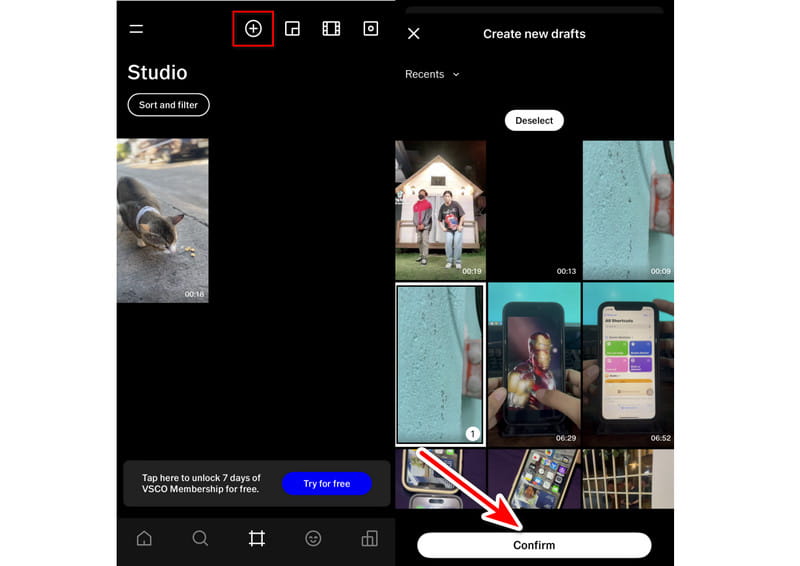
Langkah 3. Setelah video telah ditambahkan, ketik dan pilih Edit Video daripada pilihan yang akan muncul di bahagian bawah.
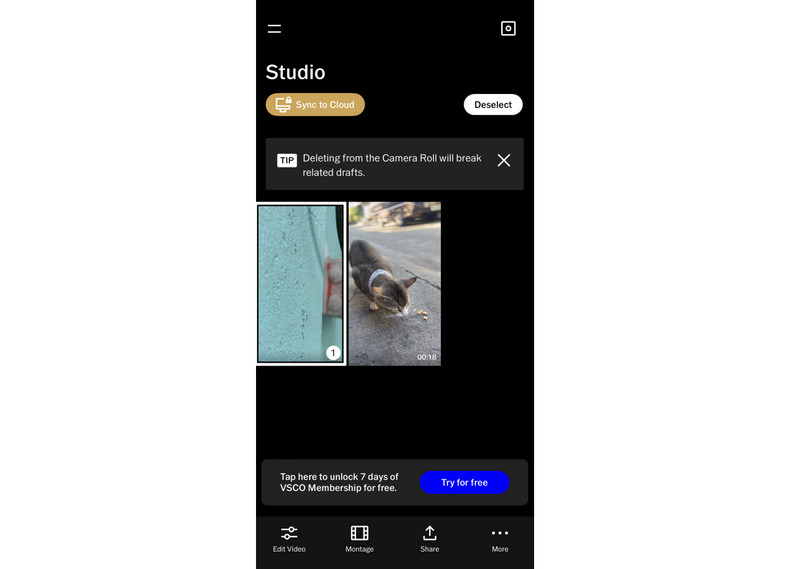
Langkah 4. Pada skrin berikut, sudah tiba masanya untuk memilih penapis seperti vintaj. Anda boleh mengubah suai keamatan penapis menggunakan peluncur untuk disesuaikan dengan pilihan anda. Anda juga boleh menggunakan Kit Alat untuk pemperibadian selanjutnya.
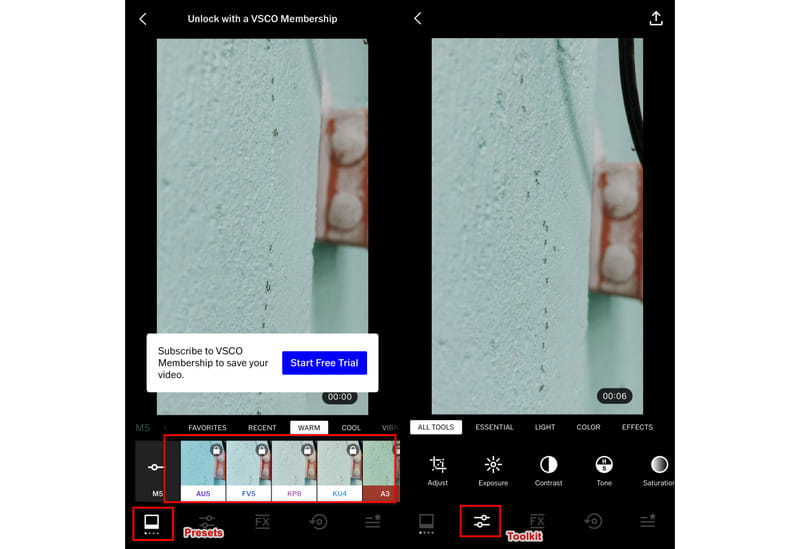
Langkah 5. Apabila anda berpuas hati, klik butang Kongsi. Akhir sekali, pilih tempat untuk menyimpan video yang diedit anda. Dan itu sahaja!
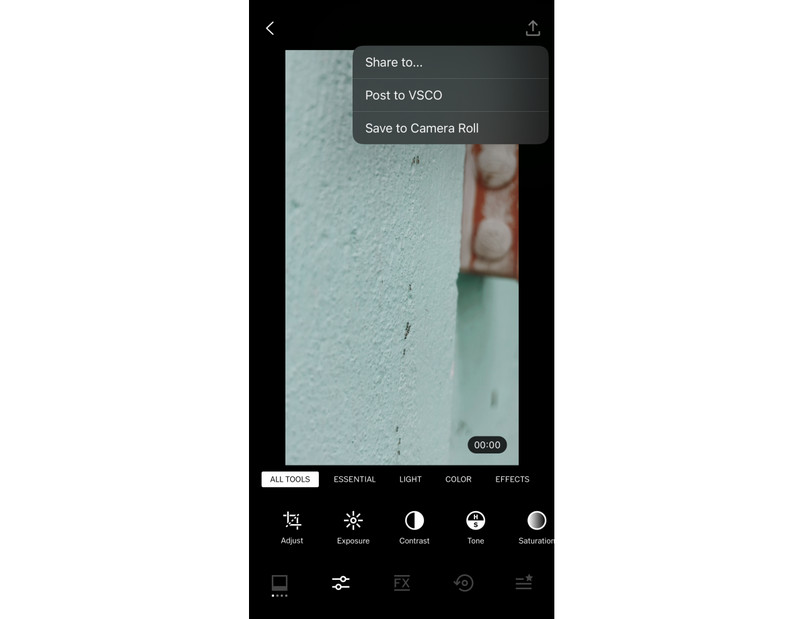
Itulah cara menggunakan VSCO sebagai kaedah untuk menjadikan video anda kelihatan vintaj. Namun, mungkin sukar untuk menggunakannya jika anda pengguna kali pertama. Selain itu, melanggannya untuk menggunakan pratetap dan alatan sepenuhnya diperlukan.
Bahagian 3. Cara Mengedit Video untuk Menjadikannya Nampak Vintaj Dalam Talian
Kini, anda mungkin tertanya-tanya sama ada terdapat cara untuk mengedit video anda dan menjadikannya kelihatan vintaj dalam talian. Nasib baik, ada cara! Satu alat dalam talian yang boleh anda gunakan ialah Clideo. Menggunakan penyemak imbas anda, anda boleh tambah penapis pada video anda tanpa membayar. Ia menyokong banyak penapis yang boleh anda gunakan. Selain itu, ia menyokong pelbagai format video, seperti MP4, AVI, MOV dan banyak lagi. Selanjutnya, anda boleh memuat naik fail daripada Google Drive, Google Photos, Dropbox atau storan setempat peranti anda. Walau bagaimanapun, ia tidak membenarkan anda melaraskan atau menyesuaikan penapis pilihan anda. Oleh itu, ia adalah salah satu kelemahannya.
Langkah 1. Pergi ke laman web rasmi Clideo. Dari sana, klik pilihan Pilih fail untuk memilih dan menambah fail video anda kepadanya.
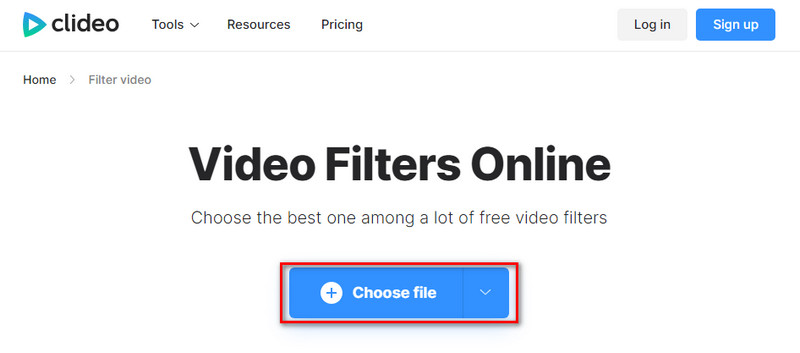
Langkah 2. Tunggu sehingga muat naik selesai, dan anda akan diarahkan ke skrin lain. Sebaik sahaja di sana, anda akan menemui beberapa penapis yang boleh anda gunakan. Kemudian, pilih penapis yang anda inginkan.
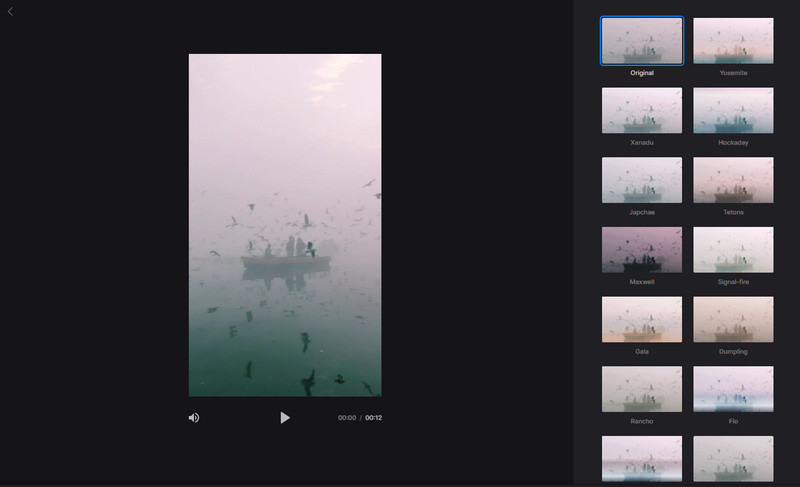
Langkah 3. Setelah bersedia, anda boleh menekan butang Eksport untuk menyimpan video vintaj anda pada storan setempat anda.
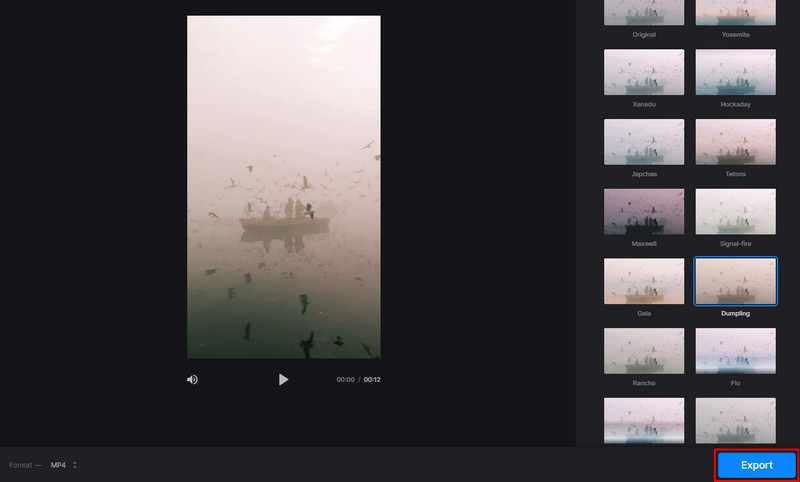
Itulah cara untuk meletakkan kesan vintaj pada video dalam talian. Perkara lain yang perlu dipertimbangkan dalam menggunakan ini ialah kestabilan sambungan internet anda. Dalam menggunakan ini, pastikan untuk mempunyai sambungan internet yang baik.
Bahagian 4. Soalan Lazim Mengenai Cara Menjadikan Video Nampak Vintaj
Bagaimana untuk merakam video vintaj pada iPhone?
Tidak boleh merakam video secara langsung dengan kesan vintaj dengan serta-merta. Namun, anda boleh merakam video anda menggunakan peranti iPhone anda dan mengeditnya selepas itu. Anda boleh menggunakan alat seperti VSCO untuk menambah penapis kesan vintaj. Jika anda mendapati versi Pronya terlalu mahal, anda boleh menggunakannya Penukar Video Vidmore dan ikuti langkah di atas.
Bagaimana untuk menjadikan video kelihatan vintaj?
Untuk menjadikan video kelihatan vintaj, anda perlu menggunakan alat editor video. Salah satu perisian yang sangat kami cadangkan ialah Penukar Video Vidmore. Ia menyediakan pelbagai penapis untuk mencipta video dengan rupa vintaj.
Bagaimanakah anda mengedit video untuk menjadikannya kelihatan lama?
Terdapat banyak cara untuk menjadikan video anda kelihatan lama dan berasa nostalgia. Tetapi alat yang sangat kami cadangkan ialah Penukar Video Vidmore. Dengan pelbagai kesan dan penapisnya, anda boleh menjadikan video anda kelihatan lama dalam sekelip mata.
Kesimpulannya
Kesimpulannya, itulah panduan lengkap kami bagaimana untuk membuat video kelihatan vintaj. Kini, anda tidak lagi sukar untuk melakukannya. Anda juga mempunyai pelbagai pilihan tempat untuk melakukannya, seperti komputer, telefon dan dalam talian. Namun, hanya ada satu alat yang menonjol antara pilihan yang disediakan di atas. Tak lain tak bukan Penukar Video Vidmore. Prosesnya yang mudah akan memberikan anda pratonton segera dan hasil. Oleh itu, ia adalah alat yang paling mudah di luar sana.


